
GUIDA: Come inserire immagini e mappe nei messaggi
1) Aprite il sito
http://www.imageshack.us/ e cliccate sul pulsante SFOGLIA
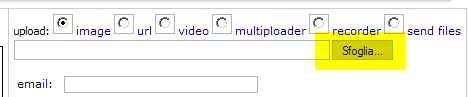 2)
2) Nella finestra successiva sfogliate le cartelle fino alla posizione dove avete salvato precedentemente la vostra immagine. Selezionatela e poi cliccate su APRI
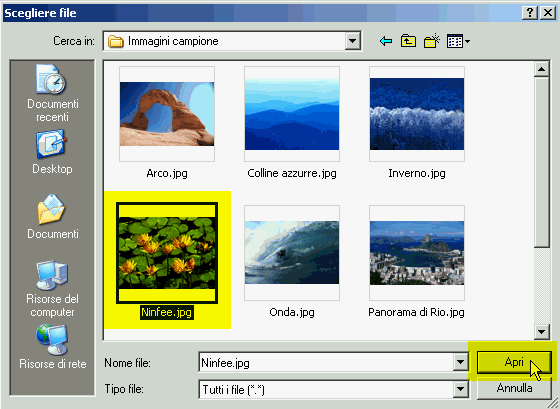 3)
3) Affianco al pulsante SFOGLIA ora dovreste vedere il percorso completo dell'immagine. Se la vostra immagine è molto grande aprite il menù a tendina in basso, selezionate
1024x768 e abilitate la voce
resize image. Cliccate sul pulsante
HOST IT per avviare il caricamento dell'immagine.
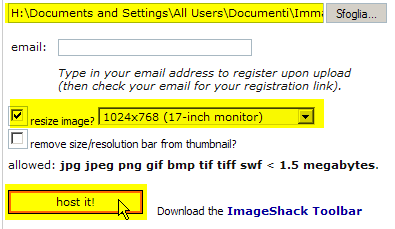
Per il caricamento potrebbero essere necessari anche alcuni minuti in relazione alla grandezza del file e della velocità della linea internet. Attendete fin quando vedete il messaggio
UPLOADING
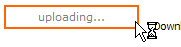 4)
4) Al termine del caricamento verrà aperta in automatico una nuova pagina. Selezionate con il tasto destro del mouse la riga affiancata da
Forums (1) e selezionate COPIA
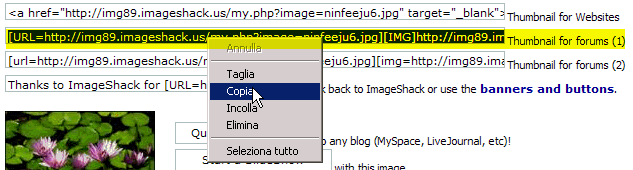 5)
5) Aprite ora il FORUM e inserite un nuovo messaggio oppure rispondete sotto una discussione esistente. Cliccate con il tasto destro del mouse nella riquadro bianco e selezionate incolla.
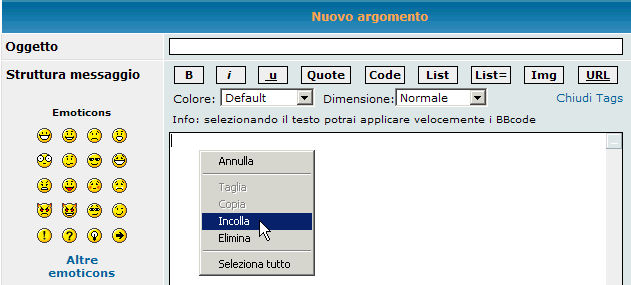
Dovreste ora vedere l'indirizzo copiato dal sito imageshack.us per intero.
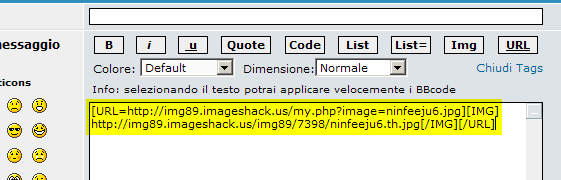
Non preoccupatevi! quella è la vostra immagine! Infatti cliccando su
Anteprima in basso potete visualizzare il testo e le immagini prima di inviarle definitivamente.
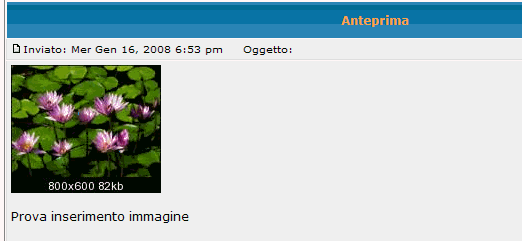
Potete ora scrivere il vostro messaggio prima o dopo l'immagine ma è
IMPORTANTE non toccare l'indirizzo che avete incollato compreso tra [URL.. e /URL]